HDD にあるファイルとフォルダの追加
ハード ドライブからファイルまたはフォルダを追加して変換できます。
- オーディオ ファイルを読み込むには、変換タブにあるファイルの追加ボタンをクリックします。
- 変換するファイルが入ったフォルダを追加するには、ファイルの追加ボタンの下にある矢印を使用し、フォルダの追加オプションを選択します。
- サブフォルダ構造を維持しながら変換するファイルが入ったいくつかのサブフォルダを含むフォルダを追加するには、ファイルの追加ボタンの下にある矢印を使用し、フォルダー構造を保存して、ファイルを追加するオプションを選択します。
 注
注: このオプションを選択した場合、出力フォルダ構造は入力フォルダ構造と同じになります。
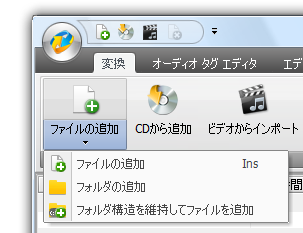
インポートするオーディオ ファイルまたはフォルダを参照し、開くをクリックします。選択したオーディオトラック (または選択したフォルダのオーディオ ファイル) が入力オーディオ領域にインポートされます。
複数の .raw オーディオファイルを読み込んだ場合は、以下のウィンドウが表示されます。
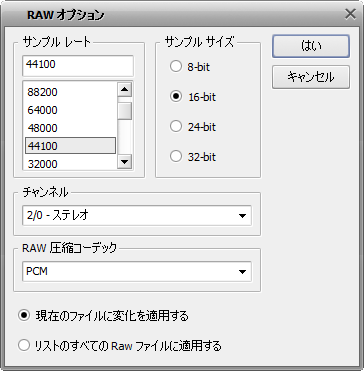
.raw オーディオ データ ファイルには、サンプルレート、サンプルサイズ、チャンネル数などのヘッダー情報が含まれていません。このため、正しく処理するには、必要なパラメータを設定する必要があります。
- サンプルレート
この値は、連続的なアナログ信号を離散的なデジタル信号にするためにアナログ信号から取得する 1 秒あたりのサンプル数を定義します。サンプリングレートまたはサンプリング周波数とも呼ばれます。ドロップダウン リストを使用して、表示されたサンプル レート値の 1 つを選択します。
- サンプルサイズ
この値は、連続的なアナログ信号を離散的なデジタル信号にするためにアナログ信号から取得するサンプルのサイズを定義します。
- チャンネル
入力ファイルのチャンネルの数を定義します。チャンネルフィールドの横にある矢印を押してドロップダウン メニューを開き、表示されるオプションの 1 つを選択します。
- RAW 圧縮コーデック
オーディオ ファイルの圧縮に使用するコーデックを定義します。RAW 圧縮コーデックフィールドの横にある矢印を押してドロップダウン メニューを開き、表示されるコーデックの 1 つを選択します。
すべてのパラメータを設定したら、はいボタンをクリックして、現在選択されているファイルにパラメータを適用し、RAW オプションウィンドウを閉じます。
デフォルトでは、設定したパラメータは現在のオーディオ ファイルに適用されます。プログラムに読み込んだすべてのファイルにパラメータを適用する場合は、このウィンドウの下部にある リストのすべての Raw ファイルに適用するオプションをオンにし、はいボタンをクリックします。
パラメータが適切に設定されていることを確認するには、入力オーディオ領域の  ボタンをクリックして、オーディオを再生します。目的の結果になっていない (オーディオにノイズが入っているなど) 場合は、入力オーディオ領域でファイルを右クリックし、RAW オプション項目を選択してパラメータを変更します。
ボタンをクリックして、オーディオを再生します。目的の結果になっていない (オーディオにノイズが入っているなど) 場合は、入力オーディオ領域でファイルを右クリックし、RAW オプション項目を選択してパラメータを変更します。